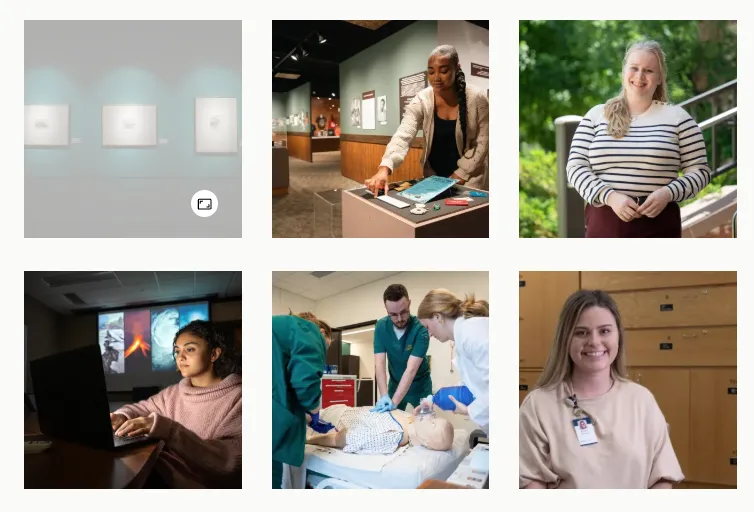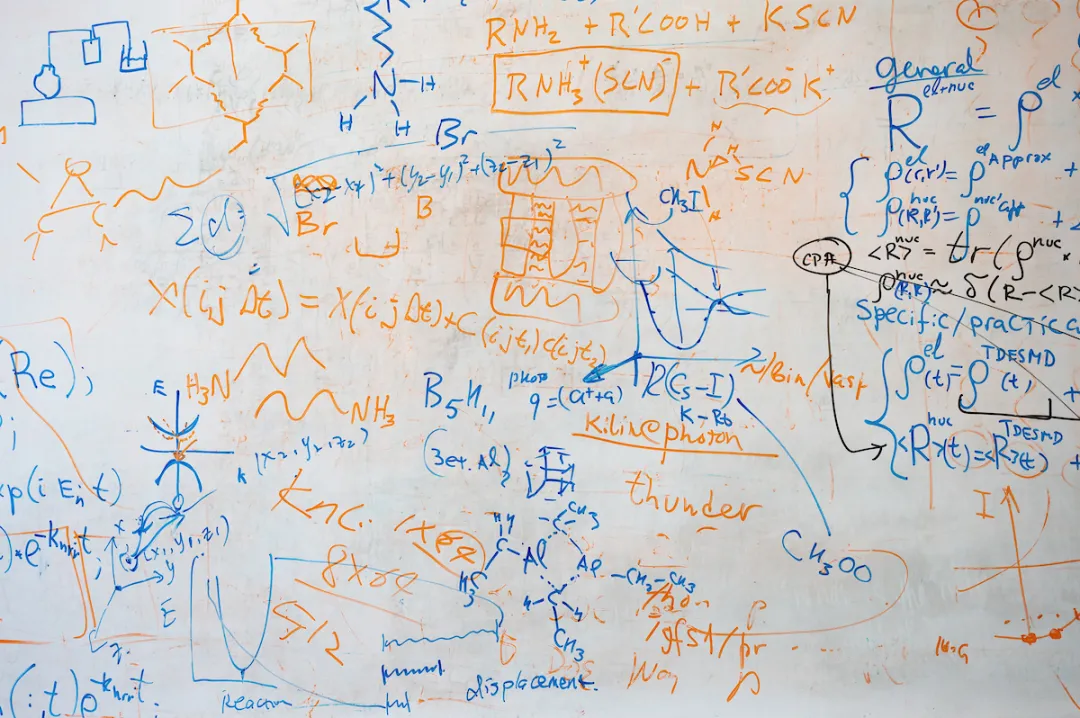创建图库
创建图库的步骤非常简单。 从组件选择器UI中,选择Gallery组件。
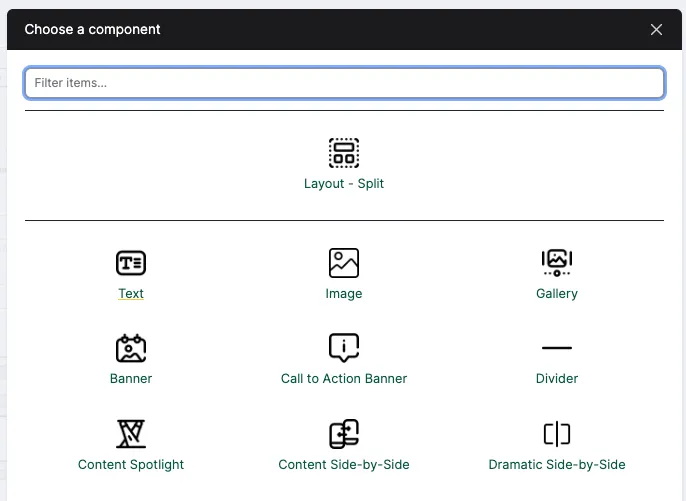
图库组件UI
gallery组件有5个主要字段和设置:
- 标题
- 内容(即初步文本)
- 媒体
- 图片
- 视频
- 画廊类型
- 展开图库项目
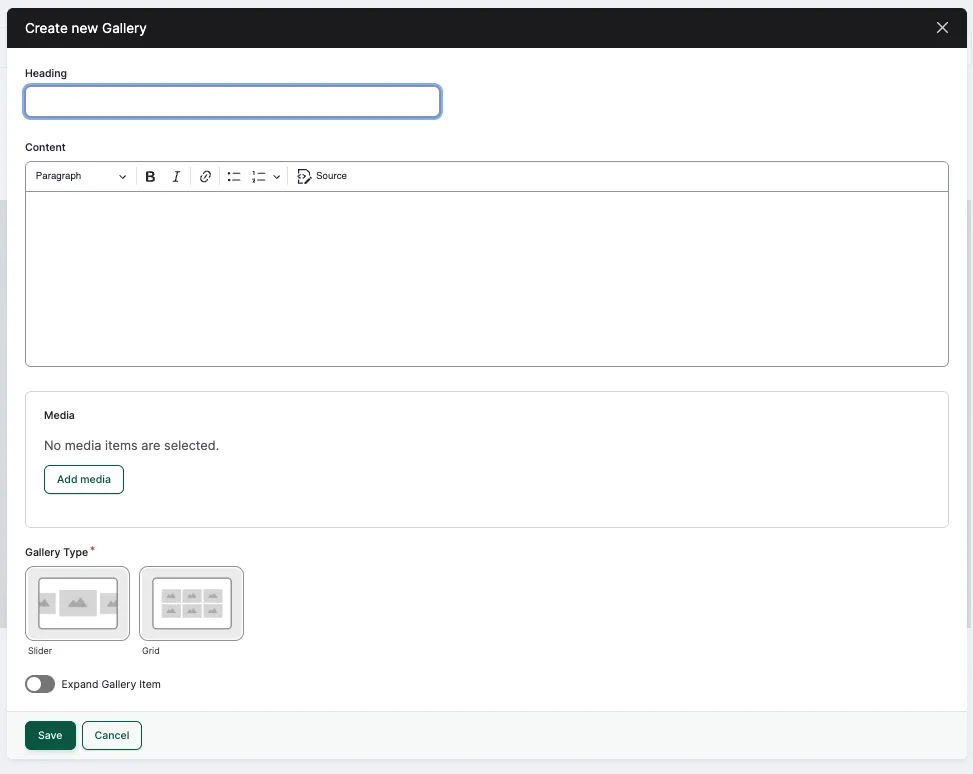
标题和内容
输入图库的标题和您希望在图库图像之前看到的任何序言文本。 “内容”文本可以为读者提供有用的上下文。
媒体
单击“添加媒体”,然后上传新媒体项目,或者从上传框下方已经出现的项目中进行选择。
请注意,媒体上传器左侧的选项卡将为您提供上传视频和图像的选项。
画廊类型
选择滑块库或网格库。 每一种的例子都在本页下面进一步列出。
展开图库项目
最后,选择是否展开项目或不允许图像/视频展开。 细节跟进。
滑块画廊
滑块画廊可以有尽可能多的图像,你喜欢添加到画廊。 一般的经验法则是让它有一点重点——大多数用户不会点击超过一打或更多的图片。
网格画廊
网格图库更适合大型收藏,因为它们允许用户预览图像并点击他们认为重要的图像。
展开图库项目
在这两种图库类型中,您将看到“展开图库项目”的选择器。 如果启用此选择器,将触发显示展开器图标的悬停状态。 当点击时,图像将在模态覆盖中扩展到一个大尺寸。 上面的示例网格库启用了此功能。